Ovaj alat će pojednostaviti upravljanje postavkama mračnog načina rada u sustavu Windows 10

Ova aplikacija se zove Luna, koja je alat otvorenog koda posebno za Windows 10.

Obično je potrebno najmanje 4 do 5 koraka da biste aktivirali tamni način rada u sustavu Windows 10 , ali sada postoji aplikacija koja vam omogućuje upravljanje i zakazivanje prijelaza. Fleksibilne opcije za postavljanje potpuno automatskog načina rada tamne pozadine, uz podršku mnoge druge zanimljive značajke.
Ova aplikacija, nazvana Luna, alat je otvorenog koda posebno za Windows 10, koji se može besplatno preuzeti s GitHuba, dizajniran da podržava neke od sljedećih značajki:
Da biste koristili Lunu, naravno prvo morate preuzeti i instalirati aplikaciju. Kao što je gore spomenuto, ovo je softver otvorenog koda i izvorne datoteke možete pronaći na GitHubu. Dok instalirate ovaj alat, možete dobiti SmartScreen. Dopustite instalaciju aplikacije.
Nakon pokretanja aplikacije vidjet ćete da se pojavi ovakav prozor:
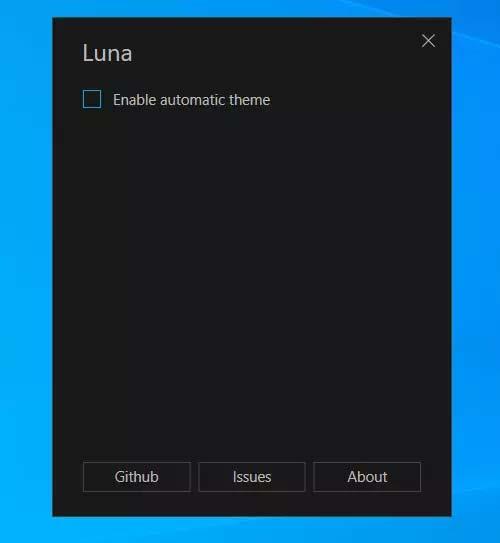
Sada trebate odabrati vrijeme za svijetle i tamne teme. Trebali biste ispravno postaviti vrijeme sustava kako biste dobili najbolje iskustvo. Tada možete omogućiti sljedeće 3 opcije:
Ako koristite opciju Promjena postavki pozadine , morate odabrati 2 pozadine za svijetle i tamne teme , klikom na Pregledaj i navigacijom do putanje pozadine koju želite odabrati.
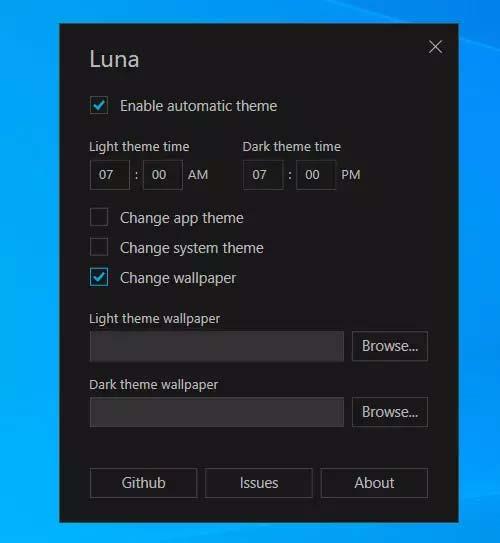
To je sve. Ako vam se sviđaju ove značajke, aplikaciju Luna možete preuzeti ovdje.
Način rada kioska u sustavu Windows 10 način je za korištenje samo 1 aplikacije ili pristupanje samo 1 web mjestu s gostujućim korisnicima.
Ovaj će vam vodič pokazati kako promijeniti ili vratiti zadanu lokaciju mape Camera Roll u sustavu Windows 10.
Uređivanje hosts datoteke može uzrokovati da ne možete pristupiti Internetu ako datoteka nije pravilno izmijenjena. Sljedeći članak će vas voditi kako urediti datoteku hosts u sustavu Windows 10.
Smanjenje veličine i kapaciteta fotografija olakšat će vam njihovo dijeljenje ili slanje bilo kome. Konkretno, u sustavu Windows 10 možete grupno mijenjati veličinu fotografija uz nekoliko jednostavnih koraka.
Ako ne morate prikazivati nedavno posjećene stavke i mjesta iz sigurnosnih ili privatnih razloga, to možete jednostavno isključiti.
Microsoft je upravo izdao Windows 10 Anniversary Update s mnogim poboljšanjima i novim značajkama. U ovom novom ažuriranju vidjet ćete mnogo promjena. Od podrške za Windows Ink olovku do podrške za proširenje preglednika Microsoft Edge, izbornik Start i Cortana također su značajno poboljšani.
Jedno mjesto za kontrolu mnogih operacija izravno na paleti sustava.
U sustavu Windows 10 možete preuzeti i instalirati predloške grupnih pravila za upravljanje postavkama Microsoft Edgea, a ovaj će vam vodič pokazati postupak.
Dark Mode je sučelje s tamnom pozadinom u sustavu Windows 10, koje pomaže računalu uštedjeti energiju baterije i smanjuje utjecaj na oči korisnika.
Programska traka ima ograničen prostor, a ako redovito radite s više aplikacija, brzo bi vam moglo ponestati prostora za prikvačivanje više vaših omiljenih aplikacija.









